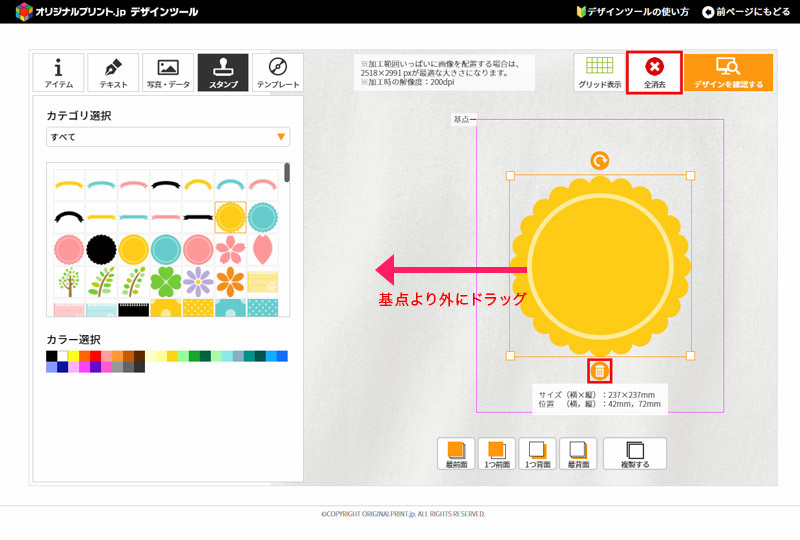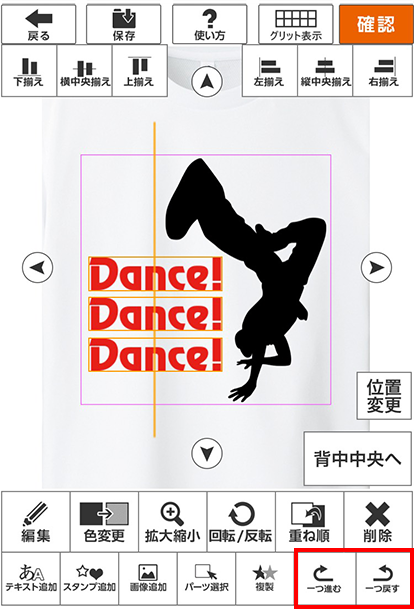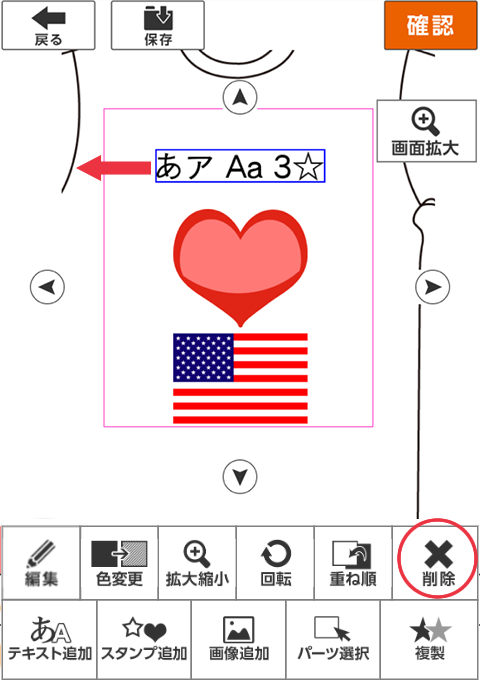デザインツールの使い方
―修正・消去編―
デザインツールで、不要になったデザインの修正・削除方法を説明します。
-
操作を取り消したい
手順を一つ戻す・進む -
デザインを修正・消去したい
デザインの消去
手順を一つ戻す・進む
-
デザイン作成において操作を取り消したい場合は、画面右上にある「一つ戻す」ボタンを押すと手順をひとつずつ取り消すことができます。
反対に、「一つ戻す」で取り消した操作をやり直したい場合は「一つ進む」ボタンを押してください。
デザイン確認ページへの移動、アイテムカラーの変更やプリント箇所の追加・切り替え等、画面が切り替わると手順がリセットされますのでご注意ください。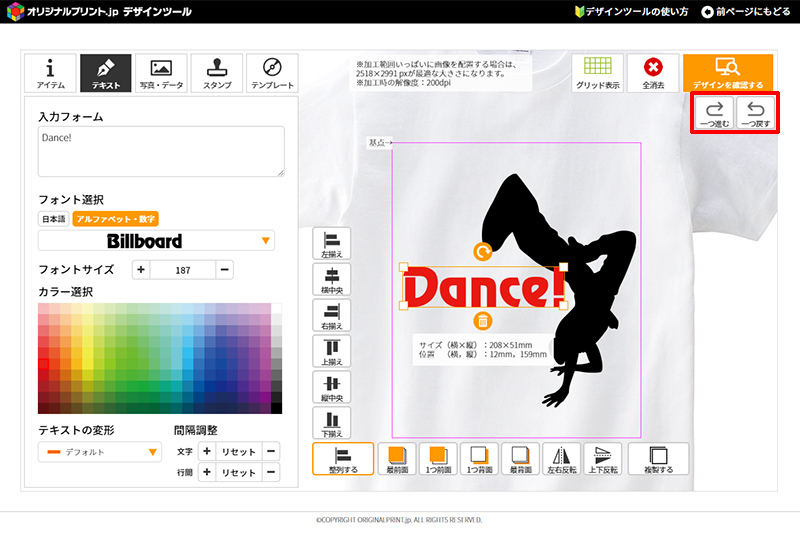
デザインの消去
-
全デザインを一度に削除する場合は画面上部の「全消去」をクリックしてください。
パーツ毎に削除する場合は、削除したいデザインを選択し、下に表示される「削除」アイコンをクリックしてください。
また、デザインを加工範囲の基点線より外にドラッグしても削除することができます。